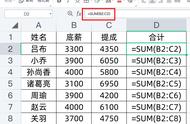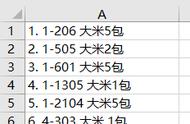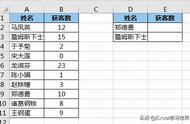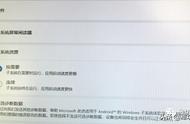在工作中,我们时常会通过各种函数来计算出数据,有时会发现明明函数公式是正确的,单元格却没有计算出我们想要的结果,这是为什么呢?
举个例子,某部门统计出员工1-2月份业绩只有,2月份业绩>1月份业绩,才算达标,现在通过IF函数来判断各位员工是否达标,结果如下图:

我们会发现函数公式没问题,单元格内却不是我们想要的是或否,而是公式。
出现这种情况的原因有两种。
一是该单元格错用了“文本”格式
我们选中D2单元格-点击开始菜单,会发现D2单元格显示的格式为“文本”状态,如下图:

这种格式是错误的,我们点击下拉按钮-选择“常规”,会发现此时结果还是错误的,这是因为单元格还没有激活。
怎么激活呢?我们可以鼠标双击D2单元格-点击编辑栏的“√”或者按回车键。
这在数据多的情况下是非常费劲的,更快捷的做法是:全选表格-按键盘“Ctrl H”打开“替换”对话框-在两个框内都输入等号“=”,结果如下图所示:

二是我们不小心按了键盘“Ctrl ~”键,设置了显示公式。
它的表现形式就是“显示公式”,所以也就没有出现结果值。我们可以再按“Ctrl ~”键来取消显示公式或者单击“公式”选项卡-取消“显示公式”,如图所示:

了解了这两种原因,以后发现单元格中是公式而不是数值,就可以这样来一一排查了,你学会了吗?欢迎下方留言讨论哦!
,